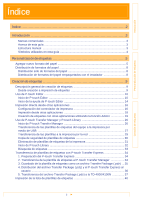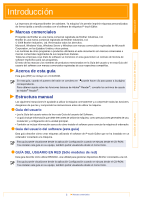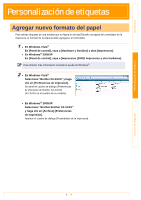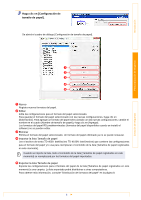Brother International TD-4000 Software Users Manual - Spanish
Brother International TD-4000 Manual
 |
View all Brother International TD-4000 manuals
Add to My Manuals
Save this manual to your list of manuals |
Brother International TD-4000 manual content summary:
- Brother International TD-4000 | Software Users Manual - Spanish - Page 1
TD Guía del usuario del software Ver.0 US SPA El contenido de esta guía y las especificaciones de este producto está sujeto a modificación sin previo aviso. Brother de que en el futuro decida actualizar el software de la impresora TD-4000/4100N, este manual no servirá como consulta para las nuevas caracter - Brother International TD-4000 | Software Users Manual - Spanish - Page 2
3 Marcas comerciales ...3 Acerca de esta guía ...3 Estructura manual ...3 Símbolos utilizados en esta guía 4 Personalización de etiquetas Package (.pdz) y el P-touch Transfer Express al usuario ...36 5. Transferencia del archivo Transfer Package (.pdz) a la TD-4000/4100N 37 Impresión de la lista - Brother International TD-4000 | Software Users Manual - Spanish - Page 3
rápida y sencilla creadas con el software de etiquetas P-touch Editor. Marcas comerciales El logotipo de Brother es una marca comercial registrada de Brother Industries, Ltd. Brother es una marca comercial registrada de Brother Industries, Ltd. © 2009 Brother Industries, Ltd. Reservados todos los - Brother International TD-4000 | Software Users Manual - Spanish - Page 4
Template Esta guía describe el modo de uso de las funciones de P-touch Template. La herramienta de comandos más reciente se puede descargar del siguiente sitio Web: http://solutions.brother.com [Seleccione su región/país] - [Seleccione el producto] - [Descargas] Símbolos utilizados en esta guía Los - Brother International TD-4000 | Software Users Manual - Spanish - Page 5
haga clic en [Preferencias de impresión]. Se abrirá el cuadro de diálogo [Preferencias de impresión de Brother XX-XXXX]. (XX-XXXX es el nombre de su modelo). • En Windows® 2000/XP Seleccione "Brother Brother XX-XXXX" y haga clic en [Archivo]-[Preferencias de impresión]. Aparece el cuadro de diálogo - Brother International TD-4000 | Software Users Manual - Spanish - Page 6
disponibles cuando se instaló el software) no se pueden editar. 3 Eliminar Elimina el formato del papel seleccionado. Un formato del papel eliminado ya no se puede restaurar. 4 Importar la lista Tamaño de papel Lee el archivo de texto (TD-4000: bst40ed.txt; TD-4100N: bst41ned.txt) que contiene las - Brother International TD-4000 | Software Users Manual - Spanish - Page 7
Introducción Personalización de etiquetas 4 Haga clic en [Nuevo]. Se abrirá el cuadro de diálogo [Nuevo]. Haga clic en [Ajustes de impresion avanzados] y especifique las siguientes configuraciones para cada tamaño de papel. En [Ajuste de punto de referencia de impresion], puede ajustarse la posici - Brother International TD-4000 | Software Users Manual - Spanish - Page 8
de papel...]. Para obtener más información, consulte "Agregar nuevo formato del papel" en la página 5. Se crearán los siguientes archivos. TD-4000: BST40ed.txt, BST40ed.ptd, pdt3135.bin TD-4100N: BST41Ned.txt, BST41Ned.ptd, pdt3235.bin 2 Introduzca el CD-ROM en el lector de CD-ROM de la computadora - Brother International TD-4000 | Software Users Manual - Spanish - Page 9
Introducción Creación de etiquetas Descripción general de creación de etiquetas Esta sección describe el procedimiento general de creación de etiquetas con la máquina. Para obtener instrucciones detalladas paso a paso, consulte los archivos de ayuda. Desde creación a impresión de etiquetas 1 Decida - Brother International TD-4000 | Software Users Manual - Spanish - Page 10
el controlador y el software más recientes, visite Brother Solutions Center en: http://solutions.brother.com Inicio de P-touch Editor 1 Haga clic en [Iniciar] - [Todos los programas (Programas)] - [Brother Ptouch] - [P-touch Editor 5.0]. También puede iniciar P-touch Editor utilizando los métodos - Brother International TD-4000 | Software Users Manual - Spanish - Page 11
selección de modo Permite cambiar entre los modos del Editor. • El menú [Ver] permite mostrar/ocultar las barras de herramientas y ventanas. • Consulte la ayuda de P-touch Editor para obtener más información. 11 Inicio de - Brother International TD-4000 | Software Users Manual - Spanish - Page 12
de etiqueta o cambiar la configuración avanzada. • El menú [Ver] permite mostrar/ocultar las barras de herramientas, la paleta de propiedades y ventanas. • Consulte la ayuda de P-touch Editor para obtener más información. 12 Inicio de - Brother International TD-4000 | Software Users Manual - Spanish - Page 13
• También puede iniciar el modo Snap desde [Iniciar] - [Todos los programas (Programas)] [Brother P-touch] - [P-touch Editor 5.0 (Snap mode)]. 2 Snap mode se abrirá. Consulte la ayuda de P-touch Editor para obtener más información. Personalización de etiquetas Creación de etiquetas 13 Inicio de - Brother International TD-4000 | Software Users Manual - Spanish - Page 14
Editor, haga clic en el botón Inicio en la barra de tareas, señale [Todos los programas (o Programas)]. Haga clic en Brother P-touch y P-touch Editor 5.0. „Inicio desde el cuadro de diálogo Nuevo/Abrir En el cuadro de diálogo Nuevo/Abrir, haga clic en Ayuda - Procedimientos para. „Iniciar - Brother International TD-4000 | Software Users Manual - Spanish - Page 15
Impresión de la descripción de la ayuda Es posible imprimir la información que proporciona la ayuda de P-touch Editor. Utilice su impresora habitual para imprimir la información de la ayuda de P-touch Editor. 1 En la ficha [Contenido], seleccione el tema que desea imprimir. 2 Haga clic en en la - Brother International TD-4000 | Software Users Manual - Spanish - Page 16
incluso después de instalar el controlador y el software de la aplicación, salvo que el software de la aplicación permita definir el tamaño correcto cuadro de diálogo [Preferencias de impresión de Brother XX-XXXX]. • En Windows® 2000/XP Seleccione "Brother Brother XX-XXXX" y haga clic en [Archivo]-[ - Brother International TD-4000 | Software Users Manual - Spanish - Page 17
Introducción Personalización de etiquetas • Ficha [Avanzado] Desde esta ficha, se pueden especificar configuraciones de [Medio tono], [Claridad] y [Contraste]. Cuando se utilice un tamaño fijo con cinta de largo continuo, haga clic en [Ajustes] para que se abra un cuadro de diálogo y especifique - Brother International TD-4000 | Software Users Manual - Spanish - Page 18
de su impresora. Las pantallas pueden ser diferentes según el modelo. 1 Haga clic en y . Se abre el cuadro de diálogo [Imprimir]. 2 Seleccione "Brother XX-XXXX". Puede cambiar los ajustes del controlador de impresora del cuadro de diálogo [Propiedades] que aparece cuando hace clic en . 3 Haga - Brother International TD-4000 | Software Users Manual - Spanish - Page 19
Add-In Cuando instale el software, si selecciona la función Add-In, se añadirá automáticamente un icono de P-touch a la barra de herramientas de 1 Haga clic en [Iniciar]-[Todos los programas (Programas)]-[Brother P-touch]-[P-touch Tools]-[P-touch Editor 5.0 Add-Ins Utility]. Aparecerá el cuadro de - Brother International TD-4000 | Software Users Manual - Spanish - Page 20
ón de la aplicación de Microsoft® donde le gustaría que se instale el botón para la función Add-In del P-touch Editor. Ahora, para cada aplicación de Microsoft®, debe seleccionar la versión del software de creación de etiquetas que le gustaría abrir cuando se haga clic en el botón del - Brother International TD-4000 | Software Users Manual - Spanish - Page 21
Introducción Microsoft® Word Con la función Add-In, puede copiar directamente el texto en Microsoft® Word a un diseño de etiqueta. Si se está ejecutando Microsoft® Outlook® y selecciona Microsoft® Word como el editor estándar, no podrá utilizar la función Add-In en Microsoft® Word. Salga de - Brother International TD-4000 | Software Users Manual - Spanish - Page 22
la cinta/barra de herramientas estándar de Microsoft® Excel®, haga clic en . Aparecerá el cuadro de diálogo [Configuración de importación de Brother P-touch] 3 En [Diseño de etiqueta], realice los ajustes de salto de línea en las celdas y haga clic en . 3 [Diseño de etiqueta] le permite cambiar - Brother International TD-4000 | Software Users Manual - Spanish - Page 23
Introducción Cómo añadir texto desde Microsoft® Excel® a una Lista de etiquetas La primera vez que utilice esta opción, aparecerá el mensaje "¿Desea registrar datos en la lista de etiquetas?". Si hace clic en Sí, se añadirán automáticamente los registros creados en la lista de etiquetas a cada uno - Brother International TD-4000 | Software Users Manual - Spanish - Page 24
Lista de etiquetas, seleccione [Texto importado en el campo "Código" de la lista de etiquetas] en el cuadro de diálogo [Configuración de importación de Brother P-touch]. 24 Creación de etiquetas con otras aplicaciones utilizando la función Add-In - Brother International TD-4000 | Software Users Manual - Spanish - Page 25
Introducción Cómo añadir texto desde Microsoft® Outlook® a una Lista de etiquetas La primera vez que utilice esta opción, aparecerá el mensaje "¿Desea registrar datos en la lista de etiquetas?". Si hace clic en Sí, se añadirán automáticamente los registros creados en la lista de etiquetas a cada - Brother International TD-4000 | Software Users Manual - Spanish - Page 26
Manager 1 Haga clic en el botón [Inicio], seleccione [Todos los programas (Programas)] - [Brother P-touch] - [P-touch Tools] - [P-touch Transfer Manager 2.1]. Se iniciará P-touch Transfer Manager. Ventana de diseño 1 2 3 5 4 6 1 Menú Los comandos están clasificados en cada menú (Archivo - Brother International TD-4000 | Software Users Manual - Spanish - Page 27
(si conecta el cable de interfaz USB). Realiza una copia de seguridad de los datos que ha transferido a la impresora Brother P-touch utilizando P-touch Transfer Manager. Abrir Permite editar los datos seleccionados. Imprimir Imprime la plantilla de la etiqueta seleccionada en la impresora. (Sólo - Brother International TD-4000 | Software Users Manual - Spanish - Page 28
Introducción Personalización de etiquetas 3 Arrastre los datos de transferencia a la carpeta que ha creado. Arrastre los datos de transferencia de Todos los contenidos, Diseños u otra carpeta bajo Filtro. Cuando transfiera varios conjuntos de datos, puede desplazar todos los datos de transferencia - Brother International TD-4000 | Software Users Manual - Spanish - Page 29
. 1 Cree la plantilla que desea transferir con P-touch Editor5.0; a continuación, seleccione el menú [Archivo]-[ en el botón [Control]. Seleccione [Cargar firmware]. [Open] en la parte inferior de la pantalla. 4 Seleccione la función Cargar firmware de BRAdmin Professional A o Web BRAdmin B - Brother International TD-4000 | Software Users Manual - Spanish - Page 30
Introducción Copia de seguridad de plantillas de etiquetas Transfiere las plantillas de etiquetas y otros datos de la impresora al PC. • Sólo es válido al conectar un cable USB. • En algunos modelos de impresora es posible volver a transferir datos de copia de seguridad a una impresora diferente de - Brother International TD-4000 | Software Users Manual - Spanish - Page 31
Introducción Eliminación de plantillas de etiquetas de la impresora No apague la impresora cuando elimina plantillas. 1 Conecte el PC y la impresora por medio de un cable y encienda la alimentación de la máquina. El nombre del modelo de impresora aparece en la vista de carpetas. 2 Haga clic con el - Brother International TD-4000 | Software Users Manual - Spanish - Page 32
editar e imprimir etiquetas. 1 Haga clic en el botón [Inicio], seleccione [Todos los programas (Programas)] - [Brother P-touch] - [P-touch Tools] - [P-touch Transfer Manager 2.1]. Se abrirá P-touch Library. Apertura y edición de datos 1 Seleccione los datos que desea editar y haga clic en . La - Brother International TD-4000 | Software Users Manual - Spanish - Page 33
el cuadro de diálogo [Búsqueda]. Los resultados aparecen en la vista de carpeta "Resultados de búsqueda" • Puede registrar los datos en P-touch Library arrastrando y soltando los datos en la carpeta Contenido o en su vista de lista. Para registrar automáticamente todas las plantillas de etiquetas - Brother International TD-4000 | Software Users Manual - Spanish - Page 34
Transfer Express para transferir plantillas de etiquetas a la TD-4000/ 4100N. P-touch Transfer Express está desarrollado en inglés. 1 El P-touch Transfer Express más reciente se puede descargar desde el siguiente sitio Web: http://solutions.brother.com [Seleccione su región/país] - [Seleccione el - Brother International TD-4000 | Software Users Manual - Spanish - Page 35
automáticamente. La plantilla de etiquetas también se puede transferir al P-touch Transfer Manager si se hace clic en [Start] - [All programs] [Brother P-touch] - [P-touch Tools] - [Ptouch Transfer Manager 2.1] para iniciar el P-touch Transfer Manager, y se arrastra el archivo .lbx a la ventana del - Brother International TD-4000 | Software Users Manual - Spanish - Page 36
etiquetas quedó guardada como un archivo Transfer Package (.pdz). 4. Distribución del archivo Transfer Package (.pdz) y el P-touch Transfer Express al usuario Si el usuario ya tiene el P-touch Transfer Express descargado, no es necesario que el administrador le envíe la carpeta Transfer Express. En - Brother International TD-4000 | Software Users Manual - Spanish - Page 37
Transfer Package (.pdz) a la TD-4000/4100N Si se usa el P-touch Transfer Express que se recibió del administrador, el usuario puede transferir el archivo Transfer Package (.pdz) a la TD-4000/4100N. No apague la impresora mientras transfiere plantillas. 1 Encienda la TD-4000/4100N. 2 Con un cable USB - Brother International TD-4000 | Software Users Manual - Spanish - Page 38
en [Transfer]. Haga clic en [Yes]. Se iniciará la transferencia del archivo Transfer Package. Creación de etiquetas 38 5. Transferencia del archivo Transfer Package (.pdz) a la TD-4000/ 4100N - Brother International TD-4000 | Software Users Manual - Spanish - Page 39
5 Haga clic en [OK]. Se completó la transferencia del archivo Transfer Package. Introducción Personalización de etiquetas Creación de etiquetas 39 5. Transferencia del archivo Transfer Package (.pdz) a la TD-4000/ 4100N - Brother International TD-4000 | Software Users Manual - Spanish - Page 40
Introducción Impresión de la lista de plantillas de etiquetas Puede imprimirse una lista de las plantillas guardadas en la TD-4000/4100N. No se pueden poner más de 99 archivos en la lista. 1 Instale un rollo de etiquetas con un ancho de 2" (50,8 mm) o más. 2 Mantenga presionado el botón
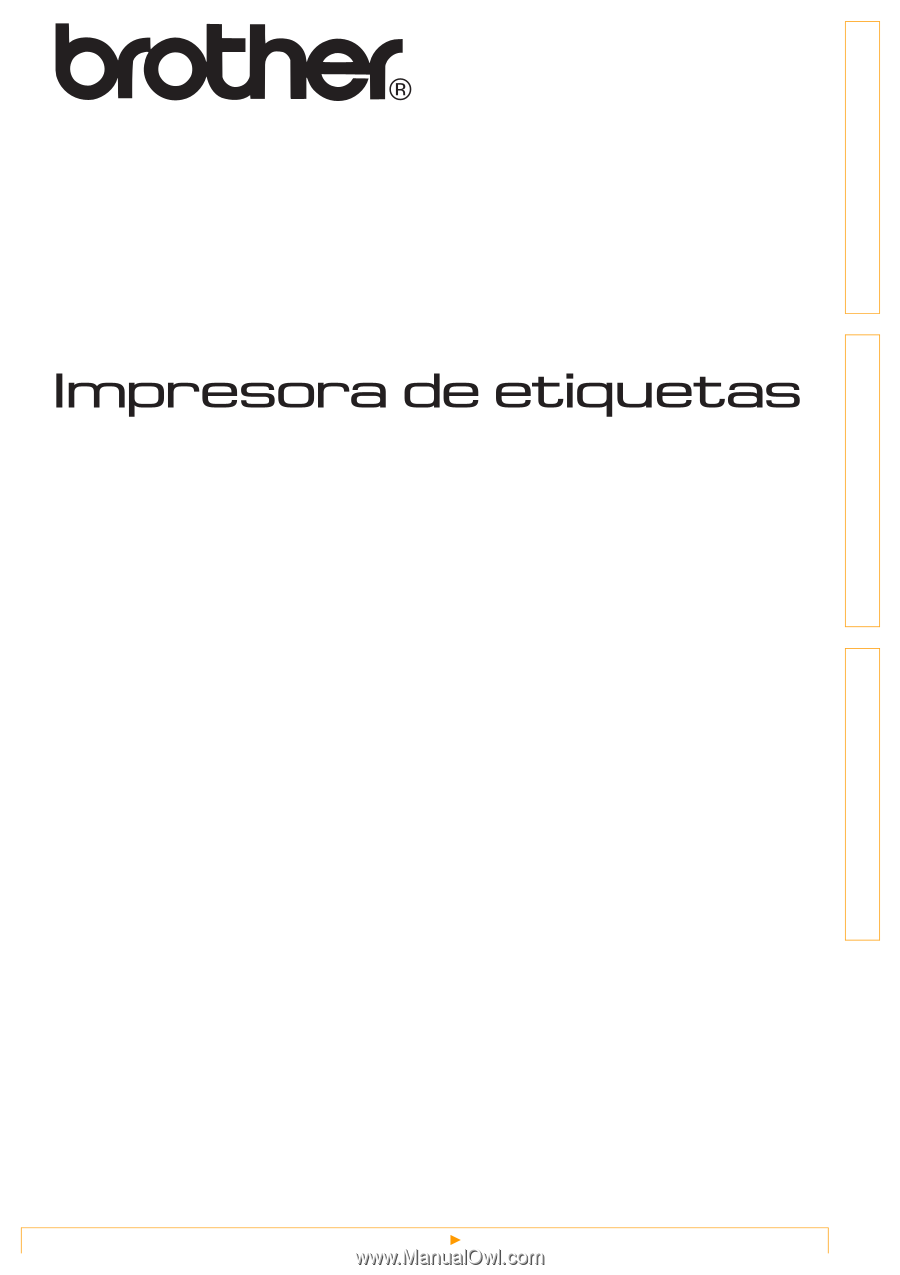
1
Introducción
Creación de etiquetas
Personalización de etiquetas
Guía del usuario del software
El contenido de esta guía y las especificaciones de este producto está sujeto a modificación sin previo aviso.
Brother se reserva el derecho de modificar sin previo aviso las especificaciones y materiales aquí contenidos y no
asumirá responsabilidad alguna por daños de cualquier índole (incluyendo daños derivados) producidos al basarse
en el material presentado, incluyendo entre otros los errores tipográficos y de otra naturaleza contenidos en la
publicación.
Los mensajes de pantalla que aparecen en esta guía pueden ser diferentes, dependiendo de su sistema operativo o
impresora.
En caso de que en el futuro decida actualizar el software de la impresora TD-4000/4100N, este manual no servirá
como consulta para las nuevas características. Por lo tanto, notará que el software y los contenidos de esta guía
son diferentes.
Serie TD
Ver.0
US SPA